Instagram стал одной из самых популярных социальных сетей для обмена фотографиями и видео во всем мире. По сути, он позволяет пользователям загружать медиафайлы для создания базы фанатов, подписчиками которой станут даже известные люди, или наоборот. Его можно редактировать с помощью хэштегов, описаний, фильтров, местоположений и т. д. Хотя Instagram не задумывался как чат-сервис, многие пользователи предпочитают отправлять личные сообщения (прямое сообщение) в Instagram. Итак, если вы хотите знать, как удалить все сообщения в Instagram, это лучшее руководство для вас.
Основная цель этой статьи — предоставить способы одновременного удаления всех личных сообщений в Instagram. Если вы известный человек или у вас есть профиль бренда в Instagram, высока вероятность того, что вы в конечном итоге будете ежедневно получать много прямых сообщений от друзей и неизвестных учетных записей. В конечном итоге это засорит ваш раздел личных сообщений ненужными материалами, совершенно ненужными текстами, спамом, угрозами и т. д.
Даже если вы нанимаете кого-то для управления вашей учетной записью Instagram для продвижения бренда и заботы о прямых сообщениях, всегда лучше удалить из учетной записи бессмысленные или бесполезные сообщения. Очевидно, вы можете удалять сообщения одно за другим, но это займет слишком много времени и усилий, если вы знаете, что важных сообщений меньше. Кроме того, все важные и спам-сообщения будут перемешаны, и их необходимо будет разделить.
Как удалить все сообщения в Instagram 2023
Instagram хранит неизвестные прямые сообщения (DM) в отдельной папке, но всякий раз, когда вы отвечаете на эти сообщения, все эти сообщения начинают автоматически появляться в разделе «Входящие» в Instagram. Таким образом, управлять ими может быть достаточно сложно для такого количества пользователей. Итак, давайте проверим, как удалить сообщения Инстаграм на телефоне и компьютере.
1. Удалить все сообщения в Instagram с компьютера.
- Посетите веб-страницу Instagram и войдите в свою учетную запись.
-
Теперь нажмите
или
(значок отправки или обмена сообщениями) слева.
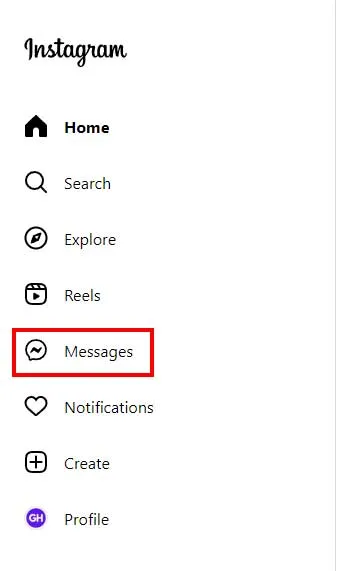
- Нажмите на конкретный разговор, который вы хотите удалить.
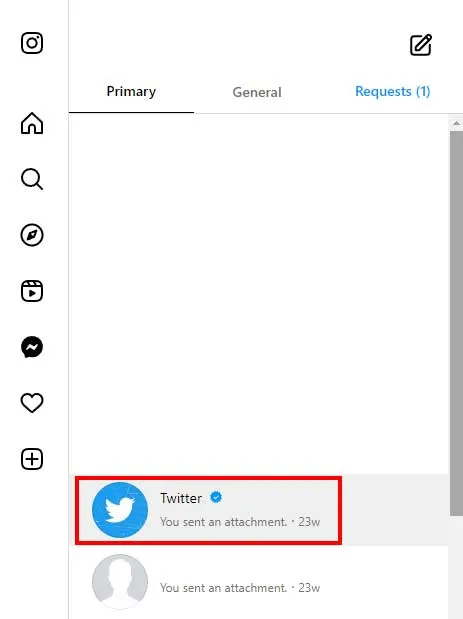
- Затем нажмите
значок (i) в правом верхнем углу чата.
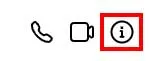
- Нажмите «Удалить чат» .
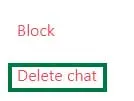
- Затем нажмите «Удалить» для подтверждения.
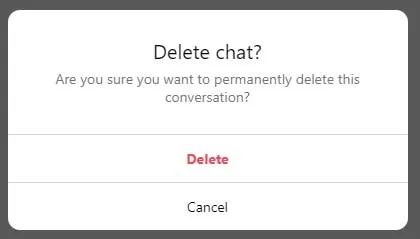
- После удаления разговора он больше не будет отображаться в вашем почтовом ящике.
2. Удалить все сообщения в Instagram с Android.
- Откройте приложение Инстаграм.
- Войдите в свой аккаунт.
- Нажмите на значок «Отправить» или «Мессенджер» в правом верхнем углу ленты.
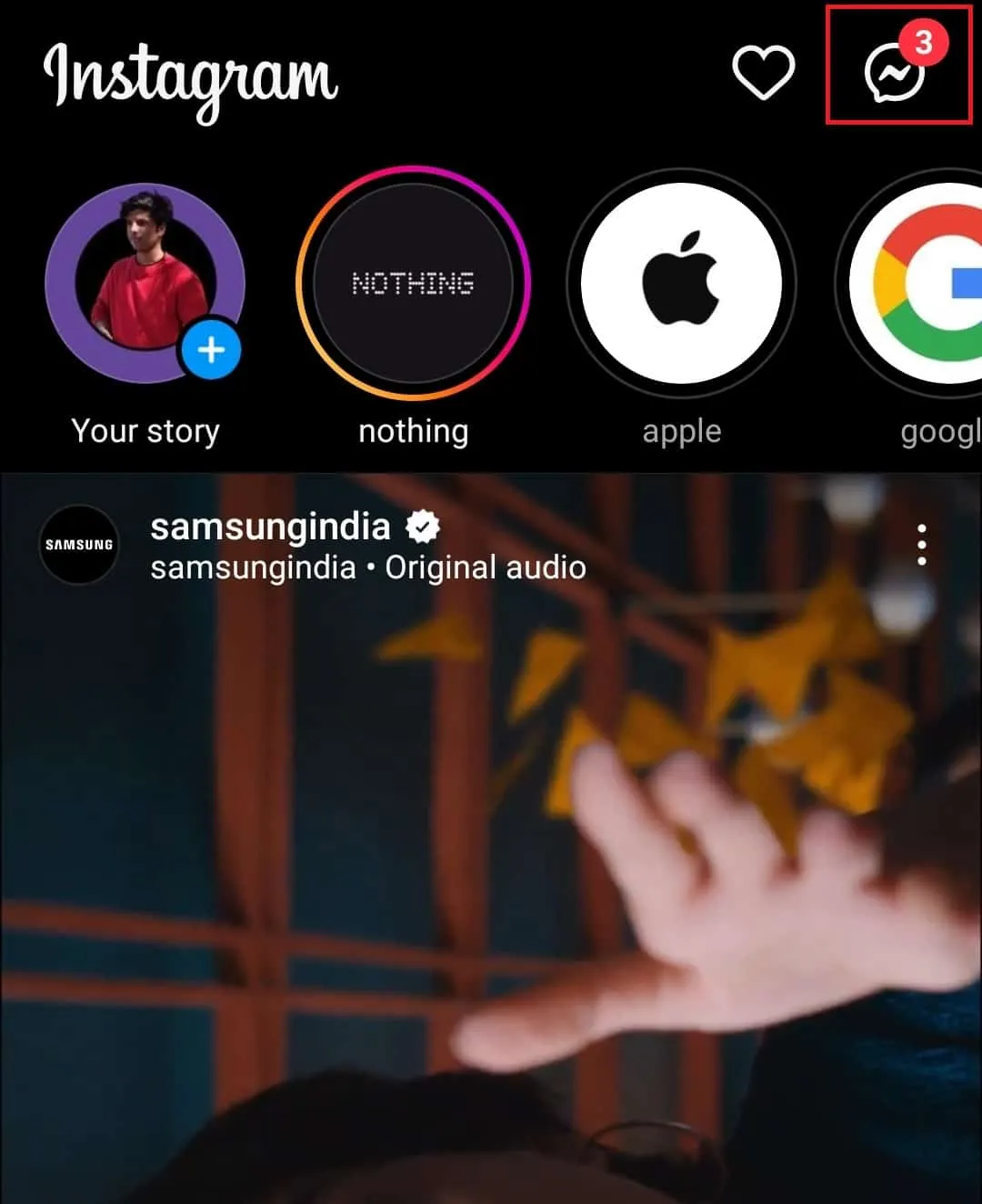
- Нажмите и удерживайте разговор, который хотите удалить.
- Нажмите «Удалить» , а затем нажмите «Удалить» для подтверждения.
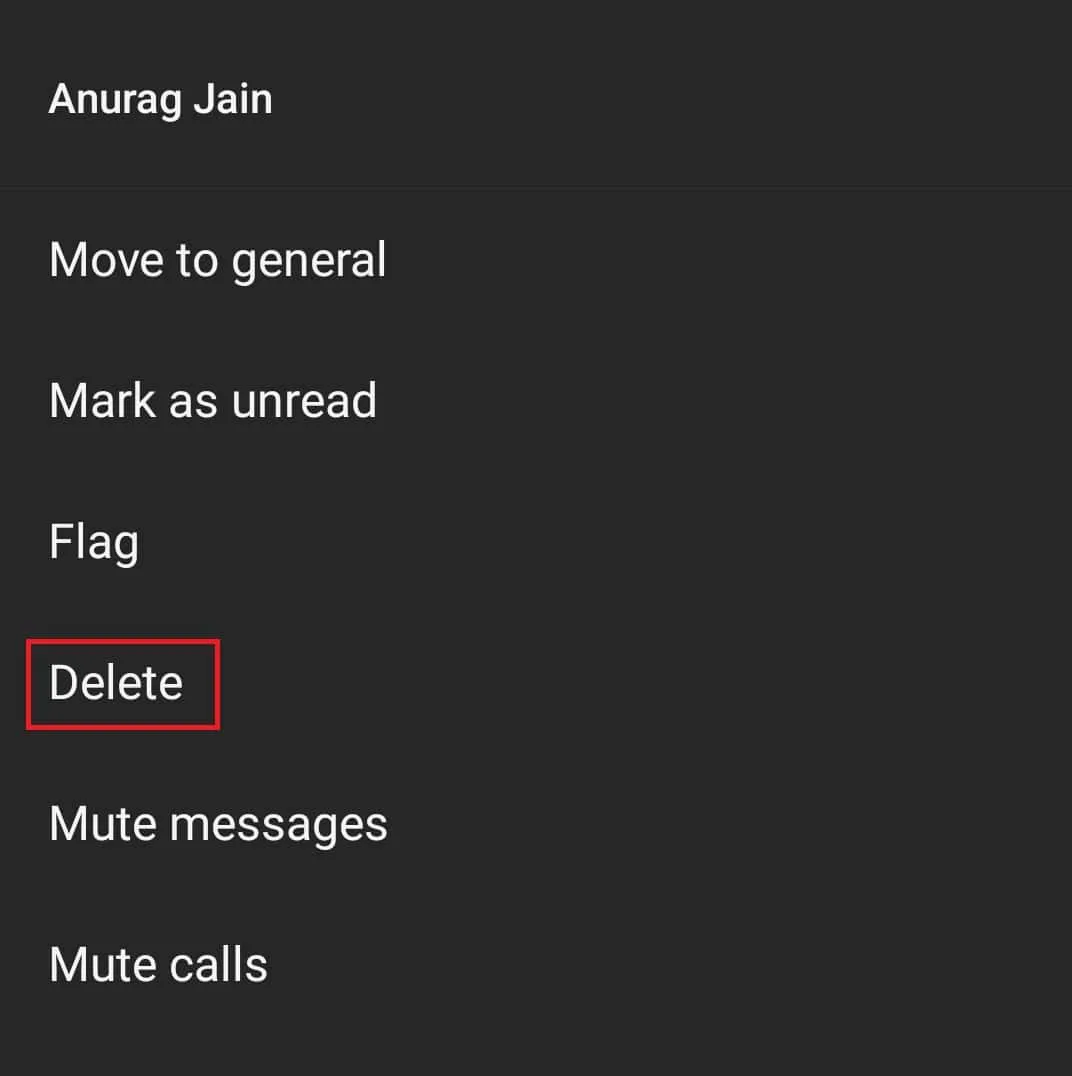
- Вы также можете просто нажать на значок с тремя точками и выбрать сообщения, которые хотите удалить.
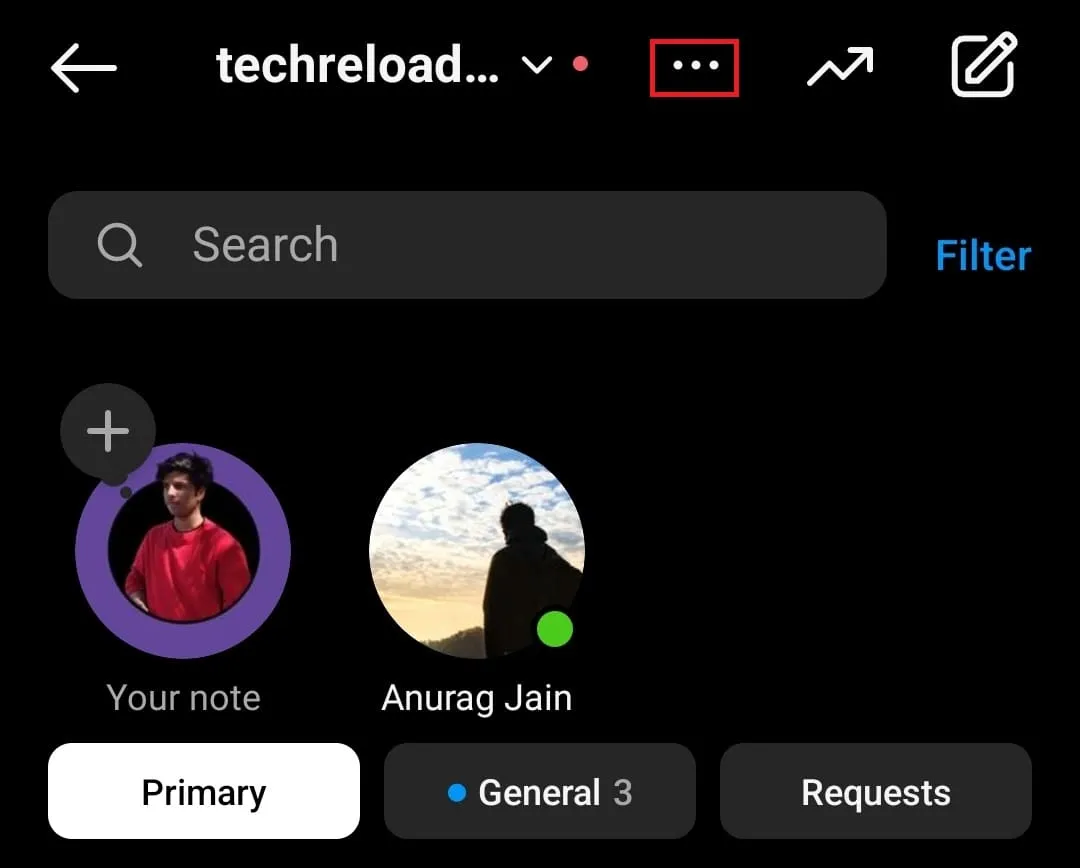
- Затем нажмите «Удалить» , чтобы удалить все сообщения.
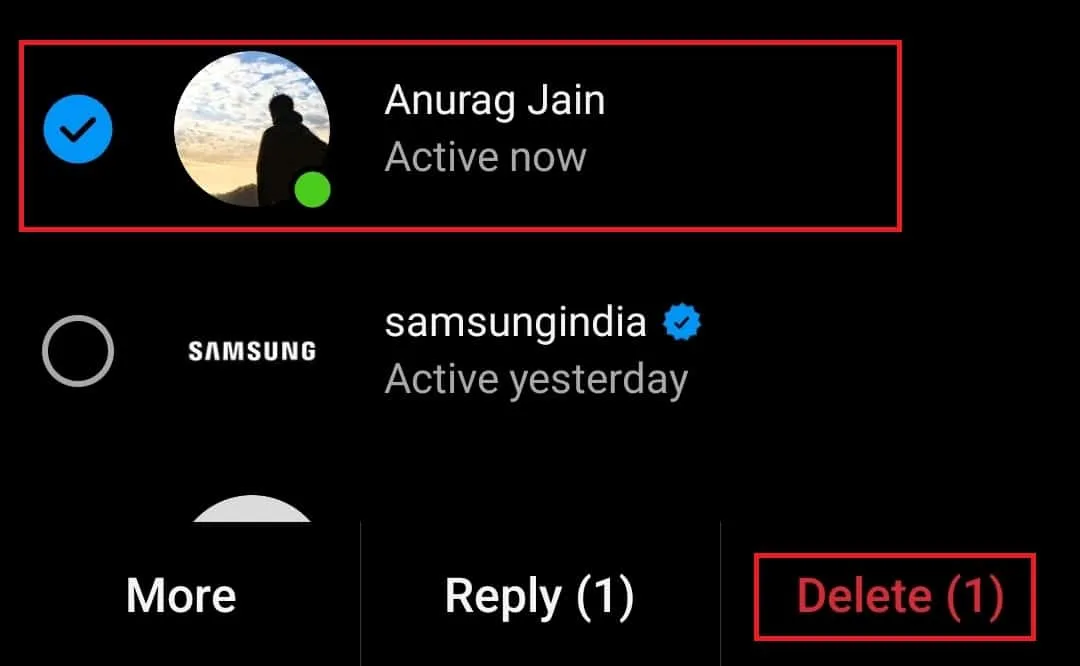
3. Удалить все сообщения в Instagram с iPhone.
- Откройте приложение Instagram и войдите в аккаунт.
- Нажмите на значок «Отправить» или «Мессенджер» в правом верхнем углу ленты.
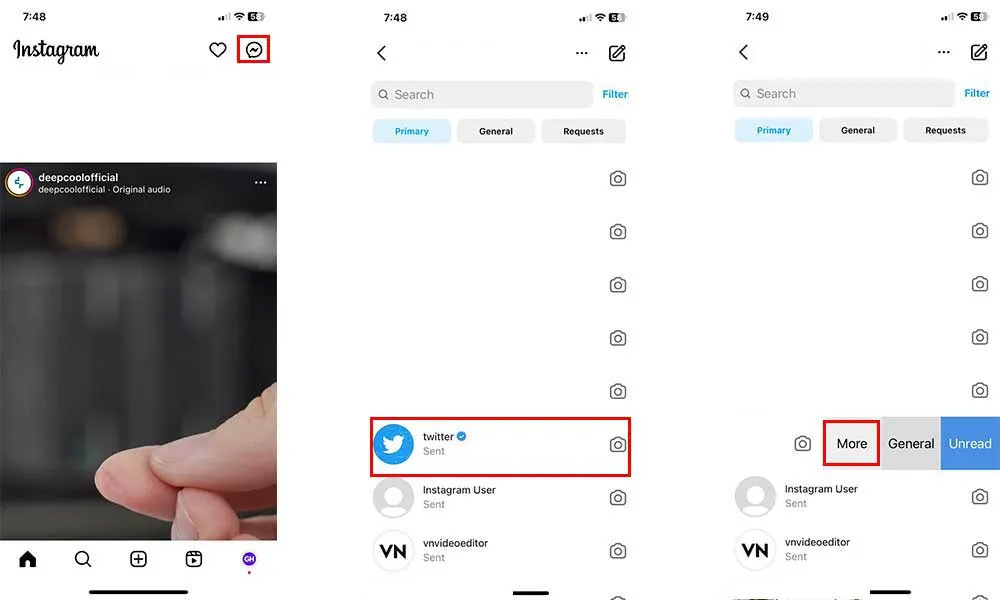
- Проведите пальцем влево по разговору, который хотите удалить.
- Нажмите «Еще» .
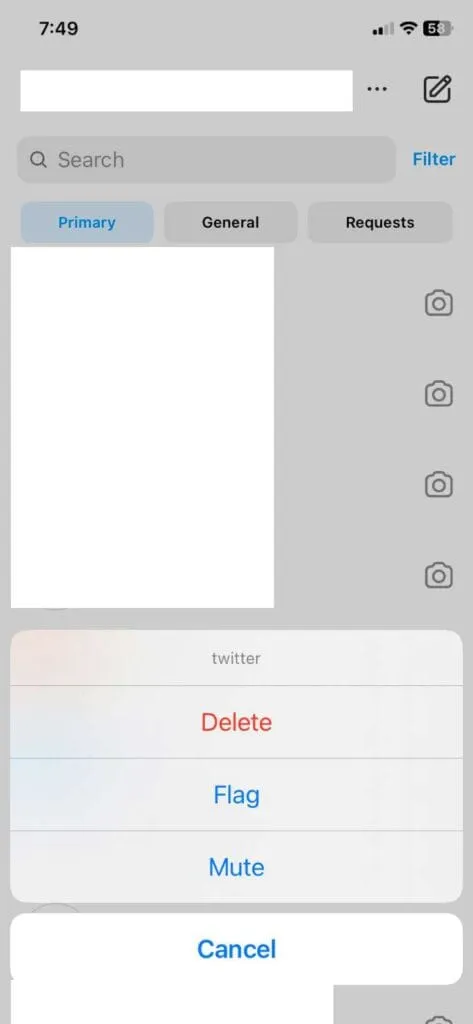
- Теперь нажмите «Удалить» .
- Затем снова нажмите «Удалить» для подтверждения.
- Вы также можете нажать на значок с тремя точками , а затем нажать « Выбрать чаты» , чтобы выбрать разговоры, которые вы хотите удалить.
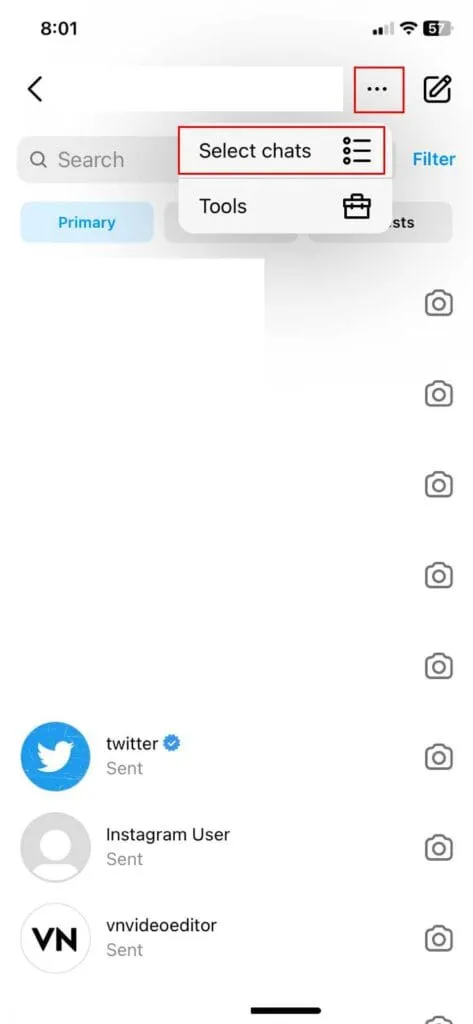
- Выберите все чаты, которые хотите удалить, а затем нажмите «Удалить» .
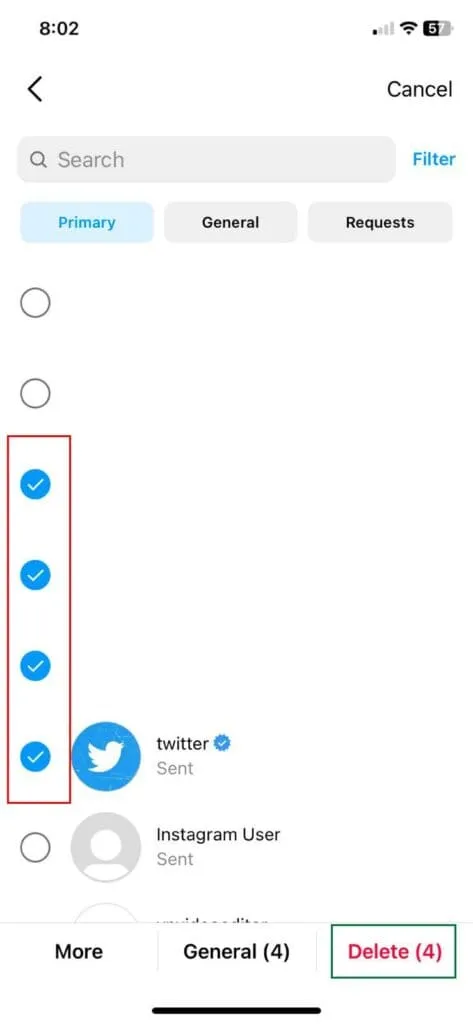
4. Удалите все сообщения в Instagram из приложения Instagram Lite.
- Откройте приложение Instagram Lite.
- Убедитесь, что вы вошли в учетную запись.
- Теперь нажмите значок «Отправить» в правом верхнем углу.
- Нажмите и удерживайте разговор, который хотите удалить.
- Нажмите «Удалить» , а затем еще раз нажмите «Удалить» для подтверждения.
5. Удалить все сообщения в Instagram из мобильного браузера.
- Откройте браузер на телефоне.
- Посетите сайт Instagram и войдите в свой аккаунт.
- Нажмите на значок «Отправить» или «Мессенджер» в нижней части.
- Теперь нажмите на разговор, который вы хотите удалить.
- Нажмите в правом верхнем углу чата .
- Затем обязательно нажмите «Удалить чат» .
- Наконец, нажмите «Удалить» , чтобы подтвердить это.
Как отменить отправку отправленного вами прямого сообщения в Instagram
Иногда вы, возможно, только что отправили кому-то прямое сообщение по ошибке или что-то не подходило получателю. В этом случае вы, очевидно, удалите его. Так что этот метод вам очень поможет. Однако пользователь Instagram, скорее всего, уже видел сообщение. Если еще нет, то вам повезло, потому что они не увидят это сообщение после удаления.
Рекомендуется перепроверить, прежде чем отправлять личное сообщение кому-либо в Instagram, если вы склонны делать ошибки с получателями или отправлять какую-то ерунду.
1. Отменить отправку прямого сообщения в Instagram с рабочего стола
- Откройте веб-страницу Instagram и войдите в свою учетную запись.
- Нажмите на значок «Отправить» или «Мессенджер» слева.
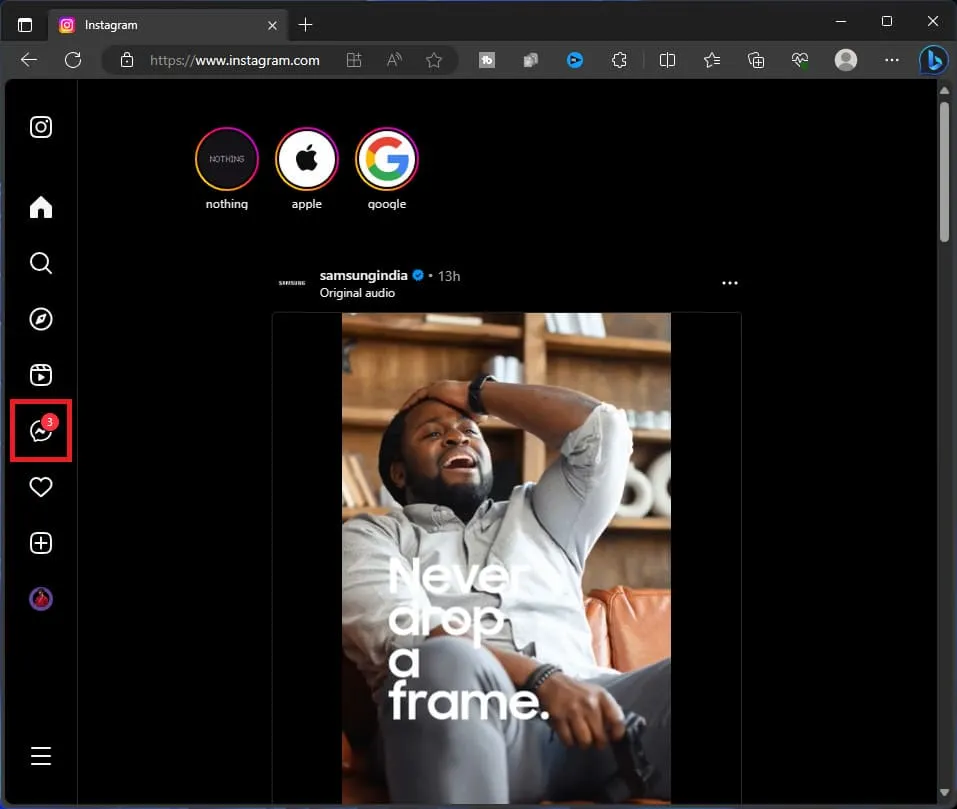
- Выберите разговор , отправку которого вы хотите отменить.
- Теперь нажмите
(дополнительные действия) рядом с сообщением.
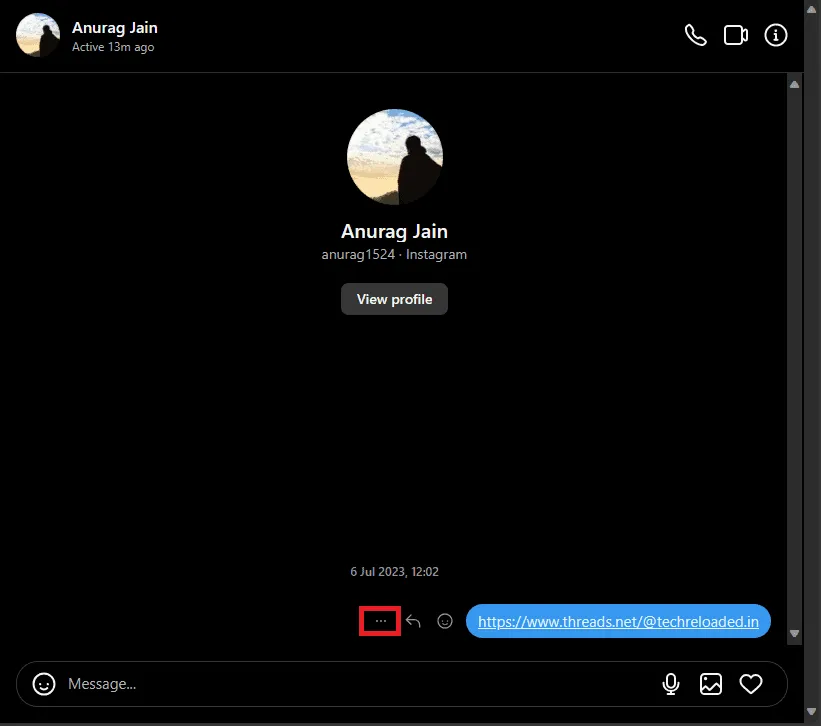
- Нажмите «Отменить отправку» .
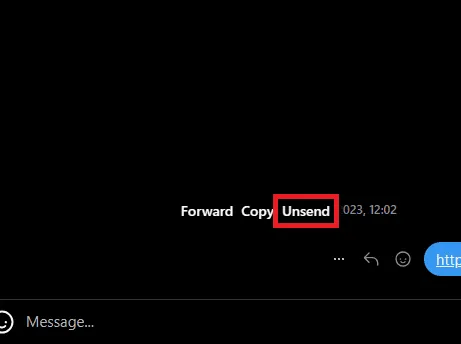
- Нажмите «Отменить отправку» еще раз, чтобы успешно отменить отправку сообщения.
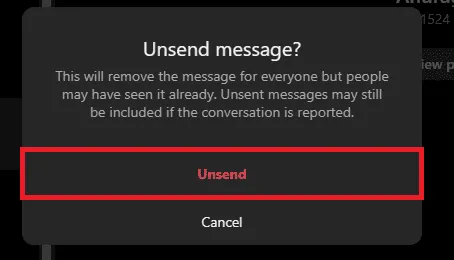
2. Отмените отправку прямого сообщения в Instagram с Android и iPhone.
- Откройте приложение Instagram и войдите в аккаунт.
- Нажмите на значок «Отправить» или «Мессенджер» в правом верхнем углу.
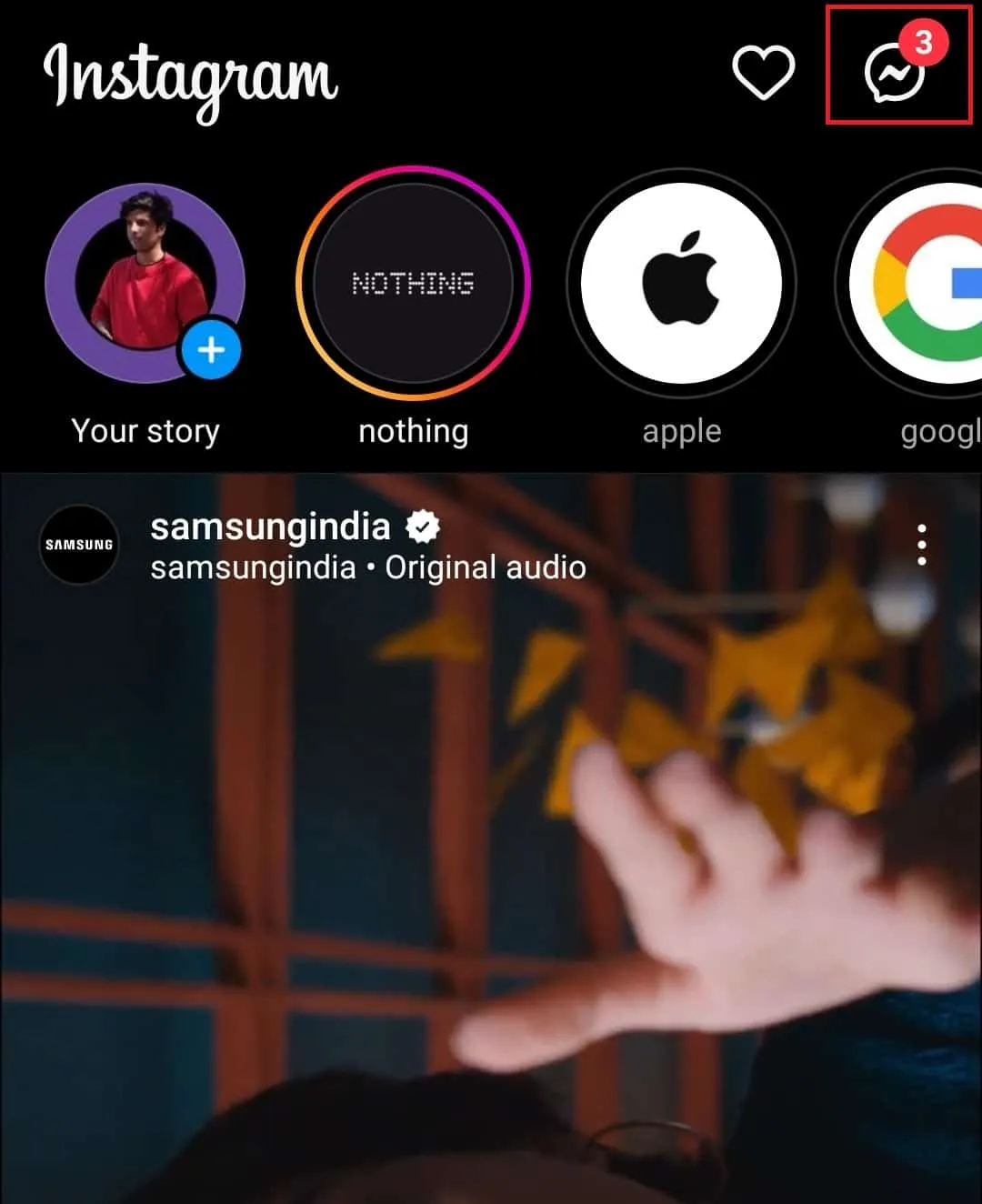
- Выберите разговор и перейдите к сообщению, отправку которого вы хотите отменить.
- Нажмите и удерживайте конкретное сообщение.
- Теперь нажмите «Отменить отправку» .
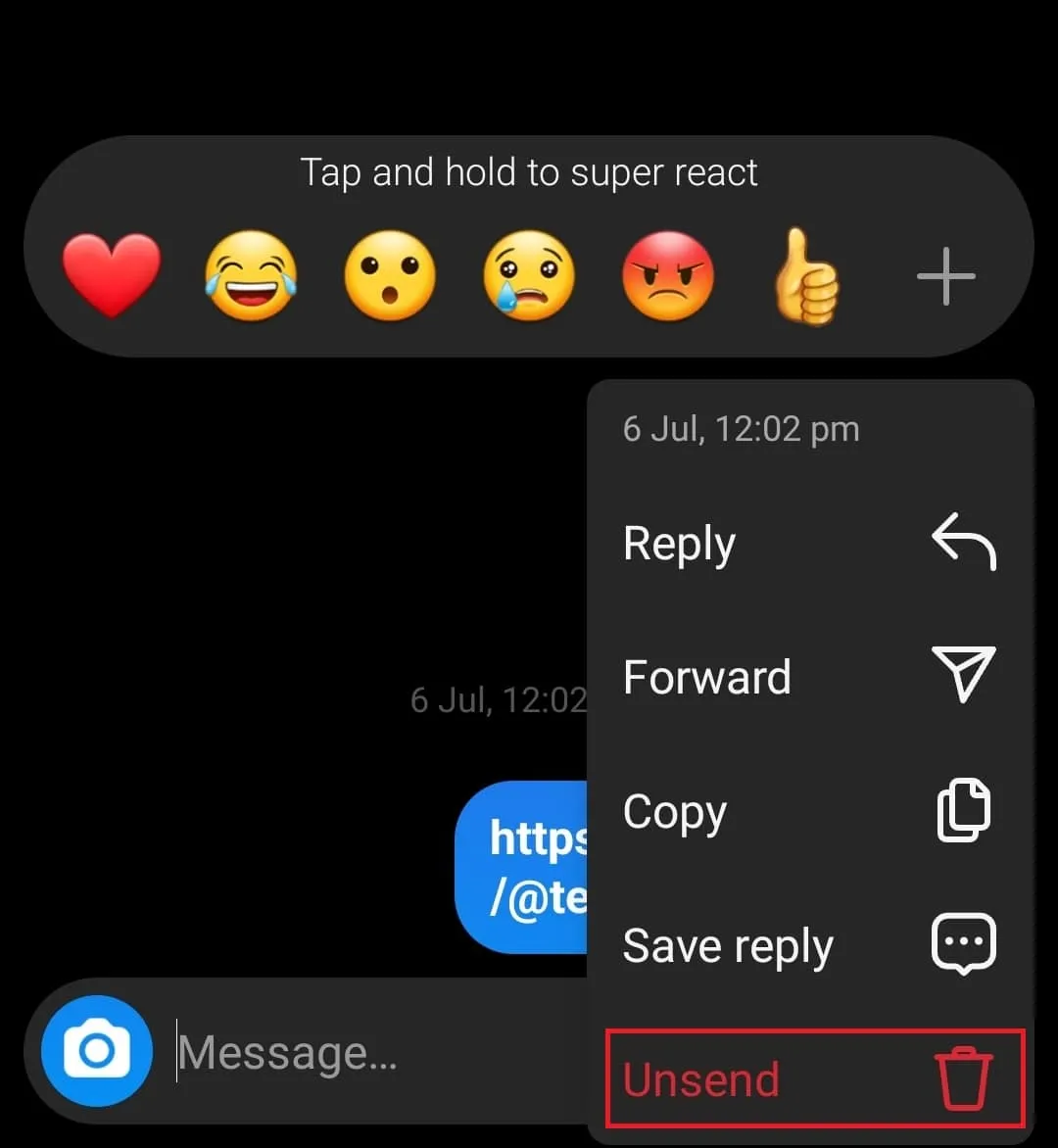
Таким образом вы можете легко удалить или отменить отправку сообщений в своей учетной записи Instagram в зависимости от устройства.
Нижняя граница
Вышеуказанные шаги должны помочь вам удалить все сообщения в Instagram. Мы обсудили, как удалить сообщения Instagram с Android, iPhone, а также с рабочего стола. Кроме того, мы также обсудили, как можно отменить отправку сообщений, если вы не хотите удалять весь чат.
- Загрузите последнюю версию Instagram для ПК с Windows 11
- 10 мгновенных способов исправить неработающие ролики Instagram
- 3 способа узнать, ограничил ли вас кто-то в Instagram
- Как узнать, кто просматривал ваш профиль в Instagram
- 5 способов исправить мета-проверенную опцию, которая не отображается в Instagram
- 5 способов исправить ошибку повторения историй в Instagram
